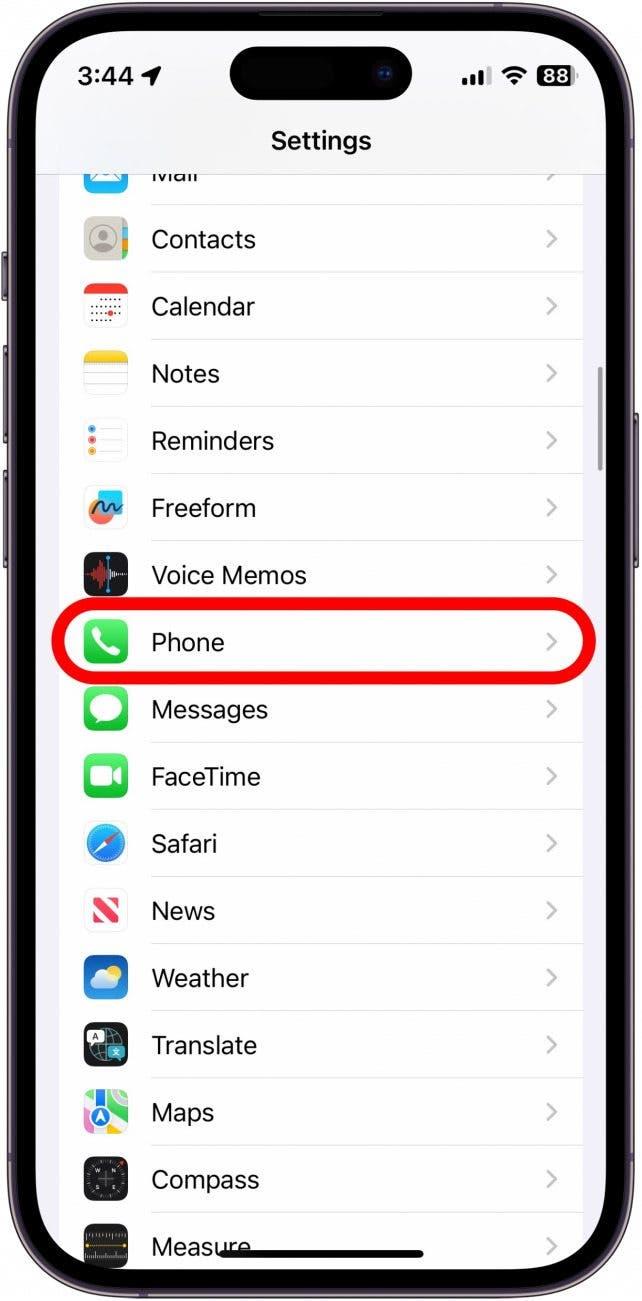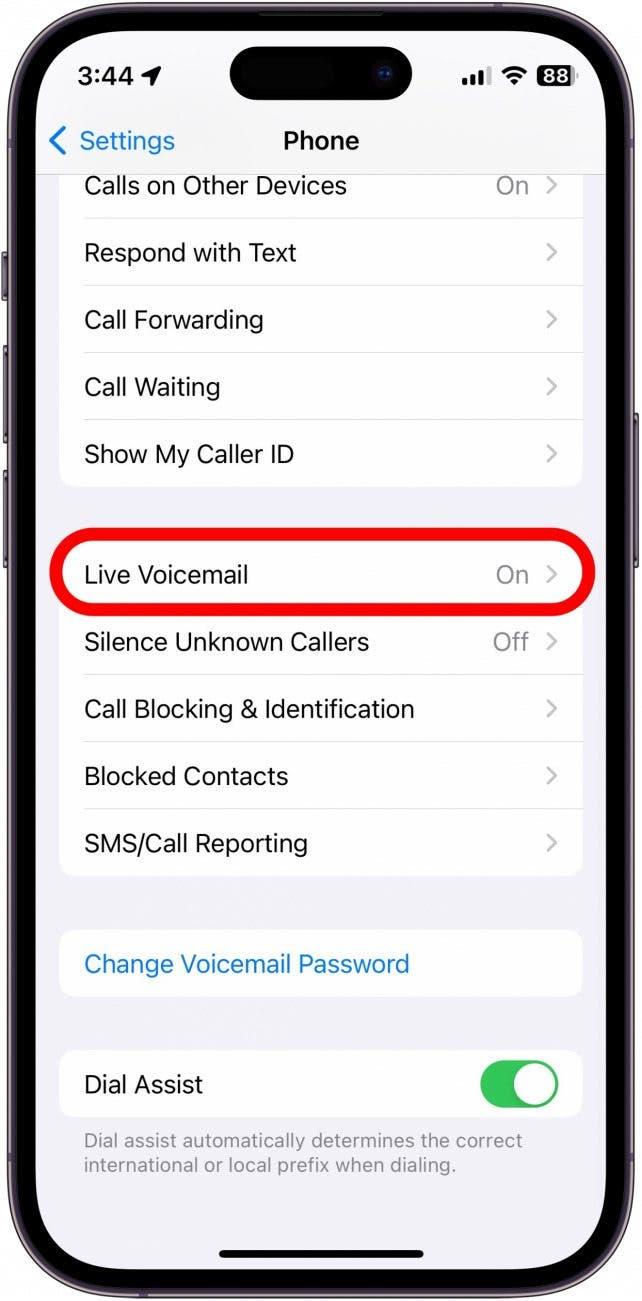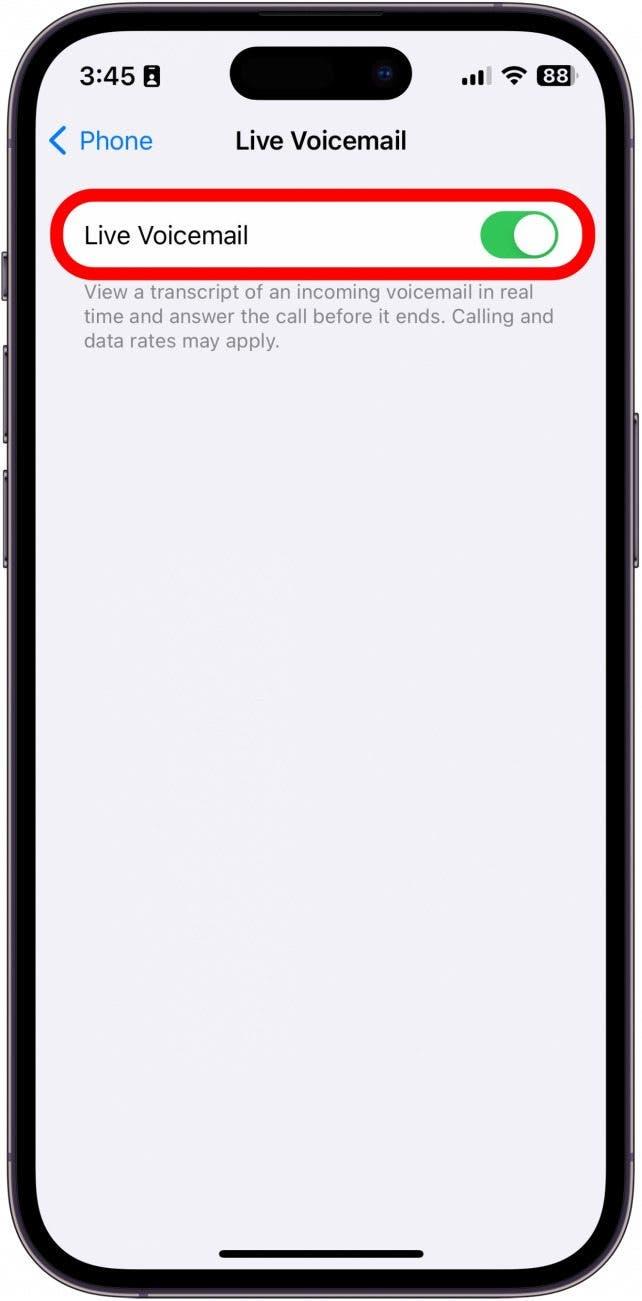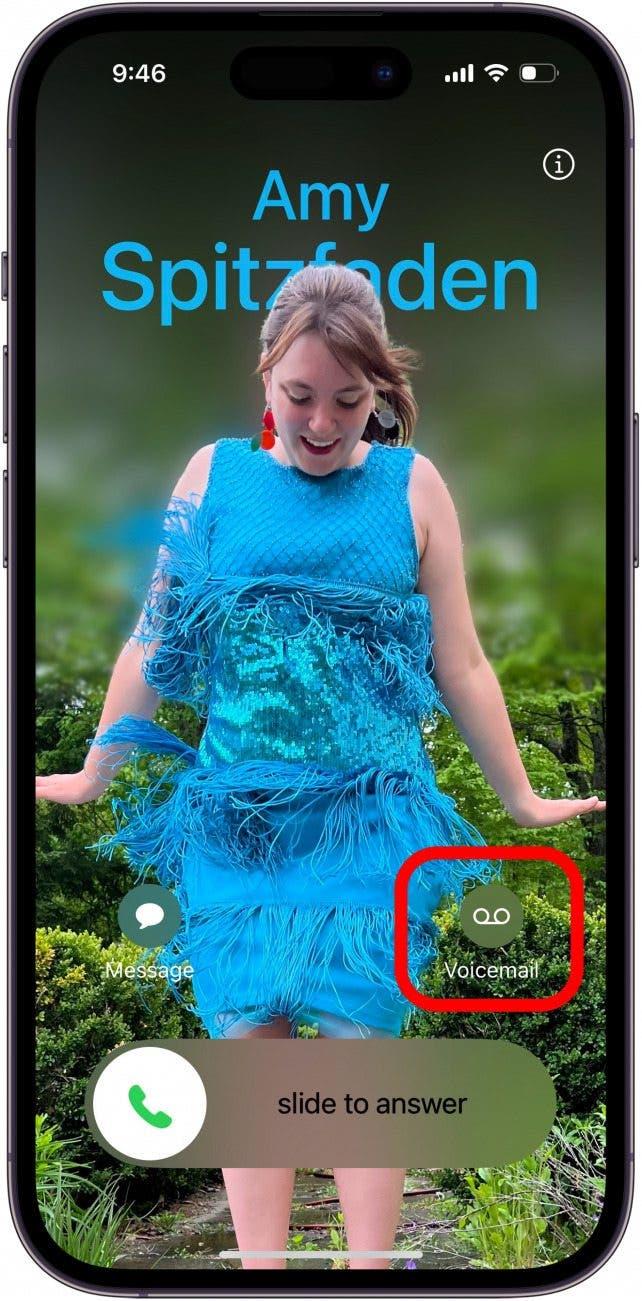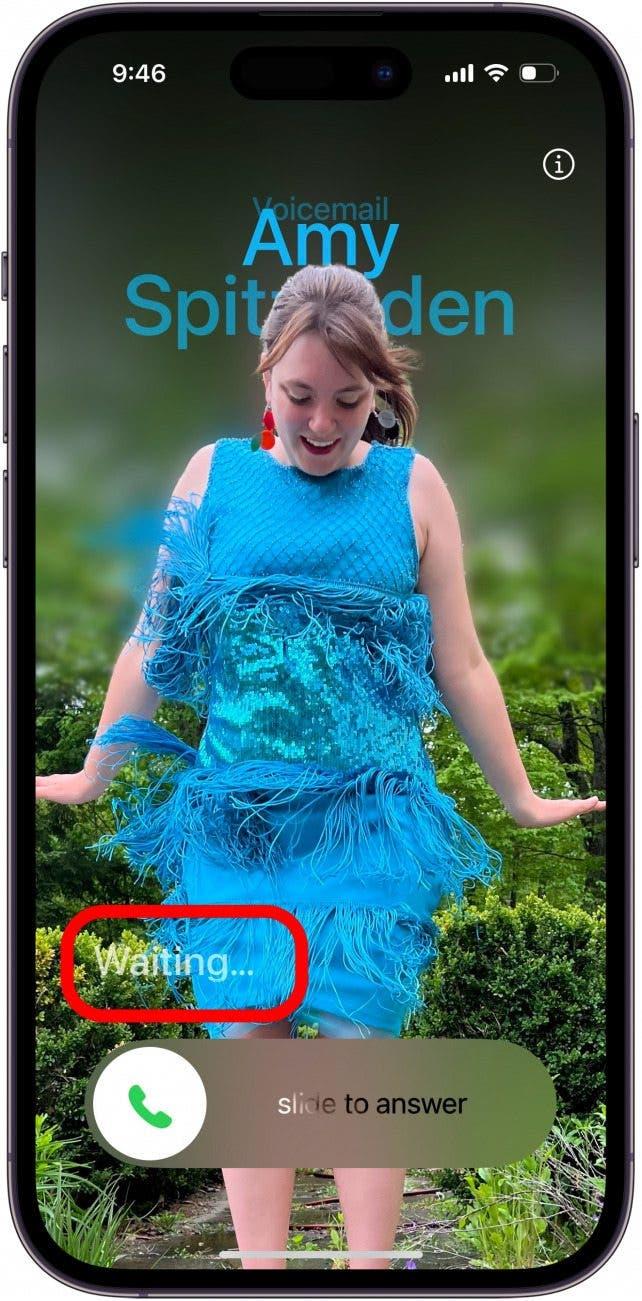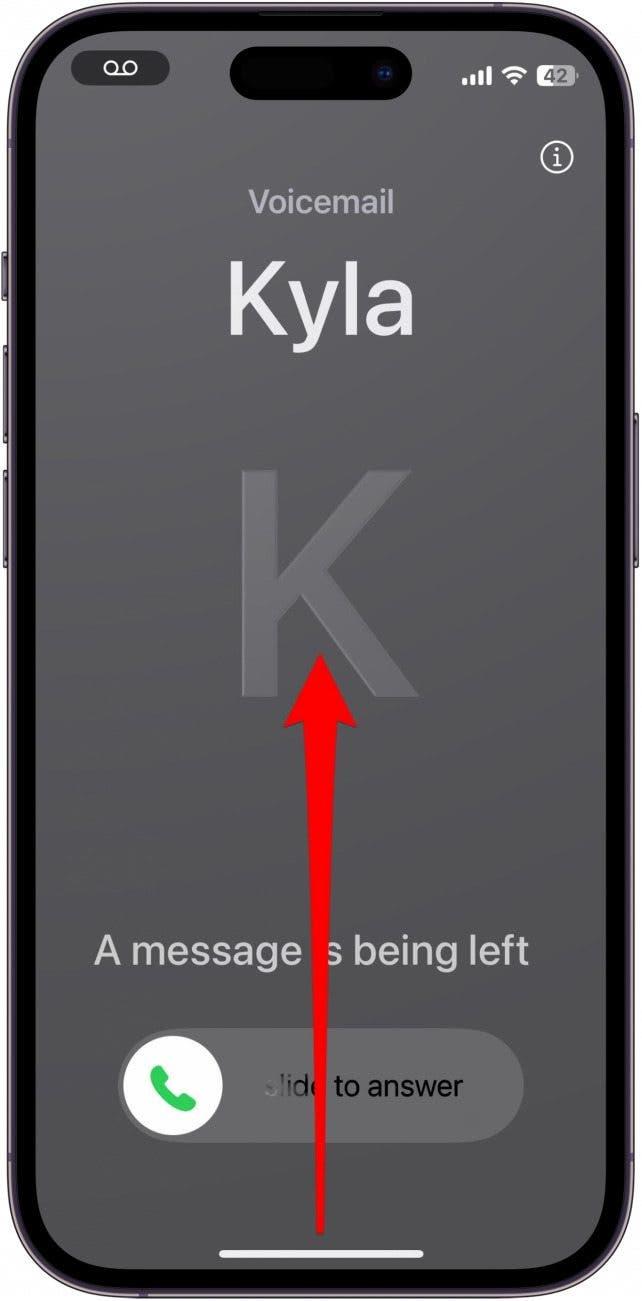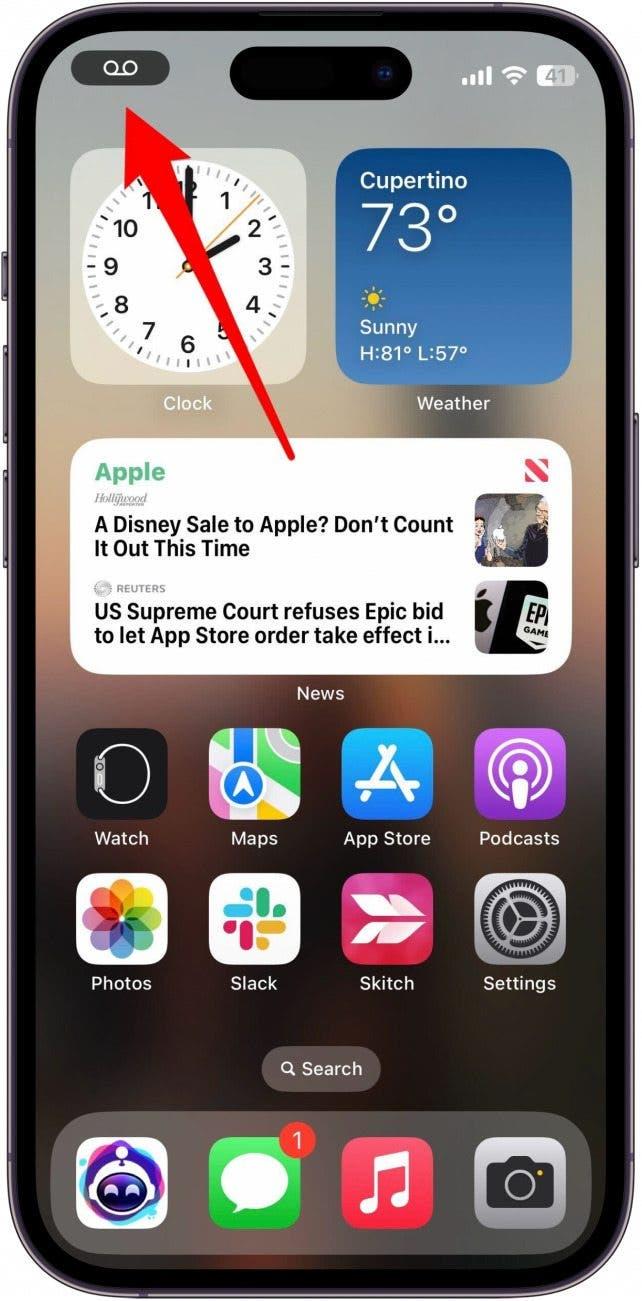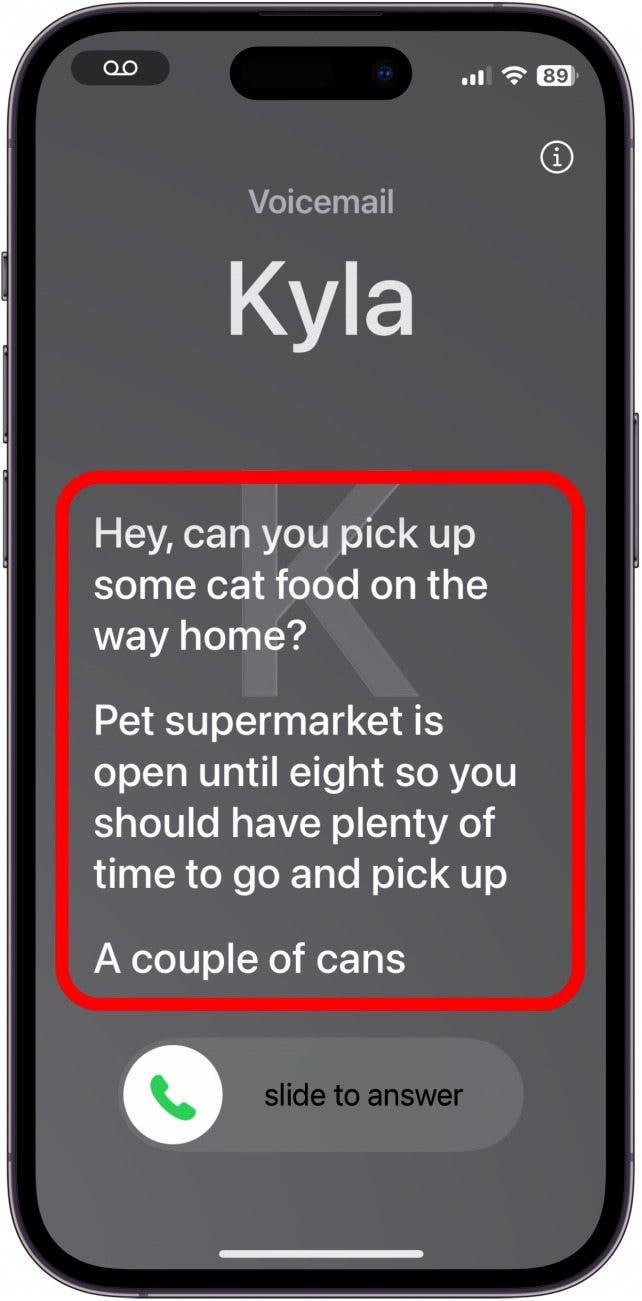Vous avez déjà reçu un appel d’un numéro inconnu, mais vous ne voulez pas décrocher ? Live Voicemail est une nouvelle fonctionnalité qui ramène l’iPhone à l’époque des répondeurs. Désormais, lorsque vous recevrez un appel, vous pourrez voir la transcription en direct du message vocal laissé par l’appelant, au moment même où il le laisse.
Pourquoi vous aimerez cette astuce :
- Découvrez qui vous appelle et pourquoi avant de décrocher le téléphone.
- Assurez-vous qu’il s’agit bien de quelqu’un à qui vous voulez parler avant de répondre à un appel.
- Interrompez vos amis pendant qu’ils sont en train de laisser un message vocal.
Comment utiliser la messagerie vocale en direct sur l’iPhone ?
Configuration requise
Cette astuce fonctionne sur les iPhones équipés d’iOS 17 ou d’une version ultérieure.Découvrez comment passer à iOS 17.
Les transcriptions de messages vocaux sur iPhone sont disponibles depuis un certain temps déjà, mais Live Voicemail fonctionne un peu différemment, car il fournit la transcription pendant que le message vocal est en cours, plutôt qu’après. C’est très utile pour vous aider à déterminer qui appelle et pourquoi, afin que vous puissiez décider de répondre ou non au téléphone. Pour tirer le meilleur parti des dernières fonctionnalités de l’iPhone, n’hésitez pas à inscrivez-vous à notre lettre d’information gratuite « Astuce du jour ». Bien que cette fonctionnalité soit activée par défaut lors de la mise à jour vers iOS 17, voici comment confirmer qu’elle est activée et qu’elle fonctionne :
 Découvrez les fonctionnalités cachées de votre iPhoneRetrouvez chaque jour une astuce (avec des captures d’écran et des instructions claires) pour maîtriser votre iPhone en seulement une minute par jour.
Découvrez les fonctionnalités cachées de votre iPhoneRetrouvez chaque jour une astuce (avec des captures d’écran et des instructions claires) pour maîtriser votre iPhone en seulement une minute par jour.
- Ouvrez l’application Réglages, puis touchez Téléphone.

- Faites défiler vers le bas et touchez Messagerie vocale en direct.

- Touchez le bouton pour activer ou désactiver la messagerie vocale en direct.

- Lorsque vous recevez un appel, appuyez sur l’icône Boîte vocale en bas à droite de l’écran.

- Vous verrez peut-être apparaître un message indiquant « En attente… ». Attendez un instant et la transcription devrait commencer.

- Si votre appareil est verrouillé, vous devrez peut-être le déverrouiller pour voir Live Voicemail.Il vous suffit de glisser vers le haut à partir de la barre d’accueil.

- Lorsque votre iPhone est déverrouillé, touchez l’icône de la messagerie vocale dans la barre d’état (ou dans l’îlot dynamique si votre appareil en possède un).

- Vous verrez alors une transcription en direct du message laissé.

Étant donné que la plupart des appels de numéros inconnus s’avèrent être des escroqueries ou des spams, cette fonction est très utile pour savoir exactement qui appelle avant de décrocher le téléphone. Toutefois, cette fonction fonctionne pour tous les appels téléphoniques, et pas seulement pour ceux provenant de numéros inconnus.